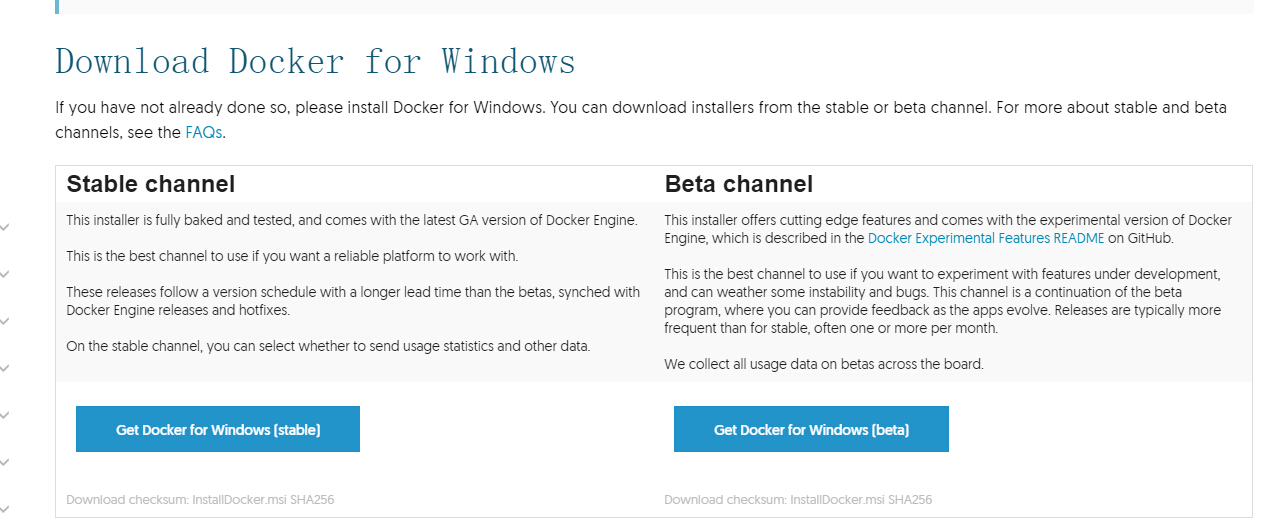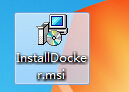CentOS安裝Docker
Docker支持CentOS及以後的版本。
對於CentOS系統可以試用EPEL庫安裝Docker,命令如下:
$sudo yum install -y http://mirrors.yun-idc.com/epel/6/i386/epel-release-6-8.noarch.rpm $sudo yum install -y docker-io
對於CentOS7系統,由於CentOS-Extras源中已內置Docker,可以直接使用yum命令進行安裝:
$sudo yum install -y docker
目前在CentOS系統中更新Docker軟件有兩種方法,一是自行通過源碼編譯安裝,二是下載二進制文件進行更新。
Windows安裝Docker
前提條件:目前Docker官方已經宣佈Docker通過虛擬機方式支持Windows7.1和8,前提是主機的CPU支持硬件虛擬化。
由於Docker引擎使用了Linux內核特性,所以在Windows上運行的話,需要額外使用一個虛擬機來提供Linux支持。這裏推薦使用Boot2Docker工具,它會首先安裝一個經過加工與配置的VirtualBox輕量級虛擬機,然後在其中運行Docker。
主要安裝步驟如下:
<1>從https://docs.docker.com/installation/windows/ 下載最新官方Docker for Windows Installer。
<2>運行Installer。這個過程將安裝VirtualBox,MSYS-git,boot2docker Linux IOS鏡像,以及Boot2Docker管理工具。
<3>打開桌面的Boot2Docker Start程序,或者用以下命令:Program Files > Boot2Docker for Windows。此初始化腳本在第一次運行時需要輸入一個SSH Key Passphrase。
此時Boot2Docker Start 程序將連接至虛擬機中的Shell會話,Docker已經運行起來了!
Mac OS 安裝Docker
目前Docker已經支持Mac OS X 10.6 Snow Leopard及以上版本的Mac OS。
在Mac OS 上使用Docker,同樣需要Boot2Docker工具的支持。主要步驟如下:
<1>下載最新官方Docker for OS X Installer。讀者可以從https://docs.docker.com/installation/mac/下載。
<2>雙擊運行安裝包。這個過程將安裝VirtualBox,Docker本身以及Boot2Docker管理工具。
<3>安裝成功後,找到Boot2Docker並運行它。現在進行Boot2Docker的初始化
$boot2docker init $boot2docker start $ $(boot2docker shellinit)
之後將看到虛擬機在命令行窗口中啓動運行,並顯示Docker的啓動信息,則說明Docker安裝成功。當虛擬機初始化完畢後,可以使用boot2docker stop和boot2docker start來控制它
注意:如果在命令行中看到如下提示信息:
To connect the Docker client to the Docker daemon,please set:export DOCKER_HOST=tcp://192.168.59.103:2375
可以執行提示信息中的語句:export DOCKER_HOST=tcp://192.168.59.103:2375。此語句的作用是在系統環境變量中設置Docker的主機地址。